Divisoren i standardavviksformelen er forskjellig avhengig av om du vil ha standardavviket for et datasett som representerer hele befolkningen (del med antall dataelementer minus ett), eller hvis datasettet ditt er et utvalg av populasjonen, og du vil beregne standardavviket for å generalisere resultatene dine til hele populasjonen (del på antall data elementer). Som et resultat gir Excel følgende fire funksjoner for å beregne standardavvik basert på om du vil beregne statistikken for en populasjon eller et utvalg, og hvordan du vil behandle tekst og logiske verdier i dataene dine sett:
- STDEV.P - Beregner standardavviket for a befolkning og ignorerer logiske og tekstverdier.
- STDEV.S - Beregner standardavviket for a prøve og ignorerer logiske og tekstverdier.
- STDEVPA - Beregner standardavviket for a befolkning og konverterer "False" og logisk usant til null og "sant" og logisk sant til 1.
- STDEVA - Beregner standardavviket for a prøve og konverterer "False" og logisk usant til null og "sant" og logisk sant til 1.
Dagens video
Tips
Standardavviket representerer fordelingen av verdier rundt middelverdien, eller gjennomsnittsverdien. For å gi den relevante konteksten for å tolke standardavviket riktig, bør du alltid beregne og vise gjennomsnittet når du beregner standardavviket.
Beregn gjennomsnitt
Trinn 1
Start Excel og åpne enten en arbeidsbok som har dataene du vil beregne statistikk for, eller skriv inn dataene i den tomme arbeidsboken. Tenk for eksempel på en arbeidsbok med testresultater for en populasjon på 10 elever som ikke inneholder noen tekst eller logiske data. Arbeidsboken inneholder også et område i kolonnene D og E for å vise den beregnede statistikken.

Bildekreditt: Steve McDonnell/Demand Media
Steg 2
Klikk i cellen som vil vise gjennomsnittsverdien for populasjonen og velg deretter funksjonsvelgeren, f.eks.

Bildekreditt: Steve McDonnell/Demand Media
Trinn 3
Endre kategorivalgboksen til Statistisk. Bla gjennom listen over funksjoner, velg GJENNOMSNITT og velg deretter OK.

Bildekreditt: Steve McDonnell/Demand Media
Trinn 4
Klikk på cellevelgerknappen for å velge cellene som inneholder dataene dine.
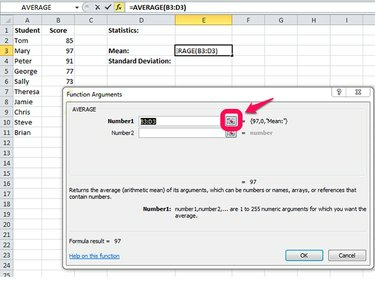
Bildekreditt: Steve McDonnell/Demand Media
Trinn 5
Bruk musen til å markere rekkevidden av dataceller eller skriv inn området i funksjonsargument-boksen, for eksempel, B2:B11. Velge OK for å plassere beregningen i arbeidsboken.

Bildekreditt: Steve McDonnell/Demand Media
Beregn standardavvik
Trinn 1
Klikk på cellen som vil vise standardavviket og klikk på funksjonsvelgeren, f.eks.
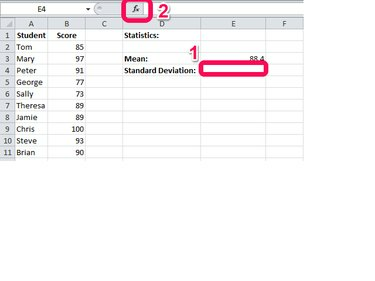
Bildekreditt: Steve McDonnell/Demand Media
Steg 2
Velg STDEV.P formel for å beregne standardavviket for hele populasjonen og for å ignorere tekst og logiske verdier. Kategorivalgboksen er som standard Statistisk basert på ditt forrige valg. Velge OK å fortsette.
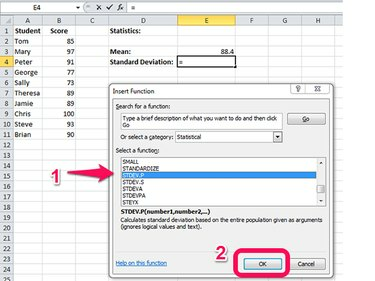
Bildekreditt: Steve McDonnell/Demand Media
Tips
Hvis du hadde et stort datasett med testresultater og du valgte et tilfeldig utvalg å bruke når du beregner standardavvik som en tilnærming for hele datasettet, velger du STDEV.S-funksjonen her i stedet.
Trinn 3
Klikk på cellevelgerknappen for å velge verdiområdet.
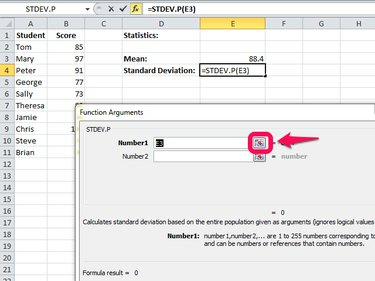
Bildekreditt: Steve McDonnell/Demand Media
Trinn 4
Velg rekkevidden av dataceller eller skriv inn området i boksen Funksjonsargumenter og velg OK.

Bildekreditt: Steve McDonnell/Demand Media
Trinn 5
Høyreklikk i cellen som viser standardavviket og velg Formater celler... fra menyen.
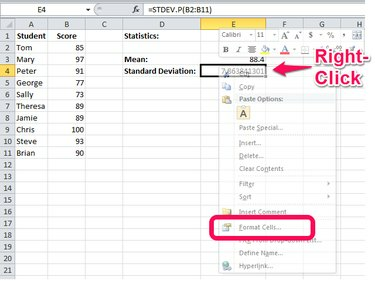
Bildekreditt: Steve McDonnell/Demand Media
Trinn 6
Velg antall desimaler du vil vise og velg et format for negative tall.

Bildekreditt: Steve McDonnell/Demand Media
Trinn 7
Gjennomgå resultatene for å sikre at de ser rimelige ut gitt datasettet.
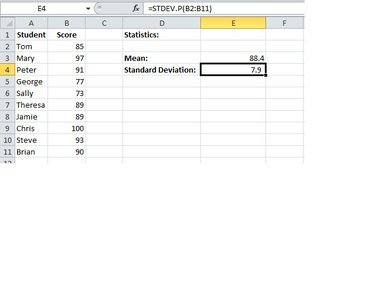
Bildekreditt: Steve McDonnell/Demand Media
Tips
Noen datasett inneholder variabler som er enten ekte eller Falsk, og disse variablene kan bruke en null å representere Falsk og a en å representere ekte. Excel lar deg også indikere ekte eller Falsk med .T. og .F. Når du beregner standardavviket for denne typen variabler, bruk STDEVPA-funksjonen for en populasjon eller STDEVA-funksjonen for at et utvalg av populasjonen skal inkludere disse verdiene i beregning.



